用ps制作漂亮的圣诞树(二)
来源:一起ps
作者:一起ps吧
学习:27240人次
圣诞节马上就要到了,做此教程再次纪念一下,本教程学习如何用photoshop制作一个漂漂的圣诞树,主要应用了星光笔刷和图层样式,先看效果图。

新建文档,1920x1200像素,双击背景,转为普通图层,添加样式。

建新层,起名轮廓,用白色实心画笔画一路径,降低图层不透明度,这是圣诞树的外轮廓,

建新层,下载星光笔刷(百度搜索一下,一堆一堆的)选择如下。
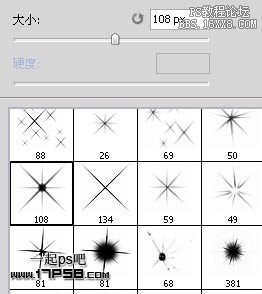
学习 · 提示
关注大神微博加入>>
网友求助,请回答!







